윈도우 모든 공유 폴더 조회 확인 공유 중지 설정
윈도우에 다른 컴퓨터에 같은 네트워크에 있으면 공유 폴더를 이용해서
쉽게 공유한 컴퓨터의 공유 폴더에 접근할 수 있습니다.
공유 폴더가 많아지면 어떤 폴더를 공유했는지 관리가 힘들어지거나 잊어버린 경우도 있는데요.
한 번에 공유 폴더를 확인하고 공유 중지를 할 수 있습니다.
작업 표시줄 돋보기 모양의 아이콘 클릭 후 검색 창이 열리면 "컴퓨터"라고 입력합니다.
[컴퓨터 관리]가 검색되면 클릭해 주세요

컴퓨터 관리 창이 실행하면 [컴퓨터 관리]-[시스템 도구]-[공유 폴더]를 선택합니다.

공유 폴더가 클릭하면 우측 이름 중 [공유]를 선택합니다.

현재 컴퓨터의 공유한 모든 폴더가 조회됩니다.
IPS$는 현재 컴퓨터 관리를 통해 중지하지 못하고 윈도우 명령으로 중지할 수 있지만
나중에 공유하는 부분에 문제가 발생할 수 있으므로 그냥 두시는 것이 좋습니다.
그 외 끝에 "$"가 붙은 것은 원격이나 기본 드라이브 공유입니다.

공유 중지하고 싶은 폴더에서 마우스 오른쪽 버튼을 클릭 후 [공유 중지]를 선택합니다.
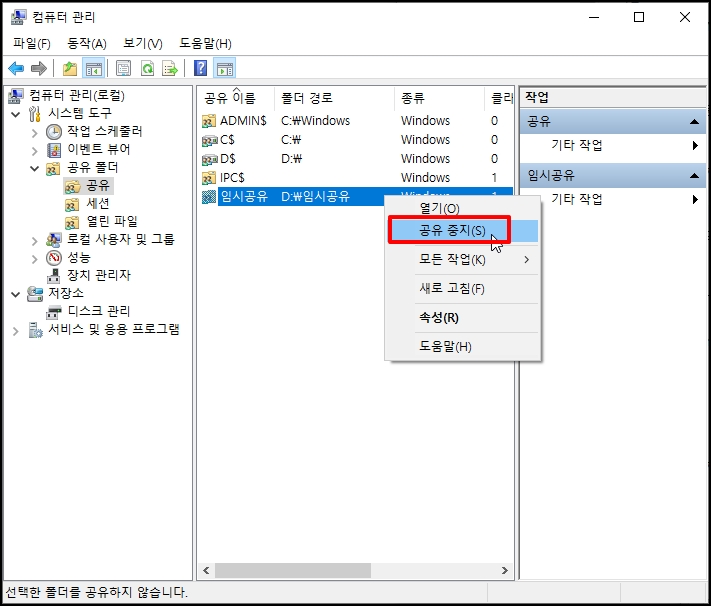
"더 이상 공유하지 않겠습니까?" 메시지가 나오면 [예]를 선택합니다.
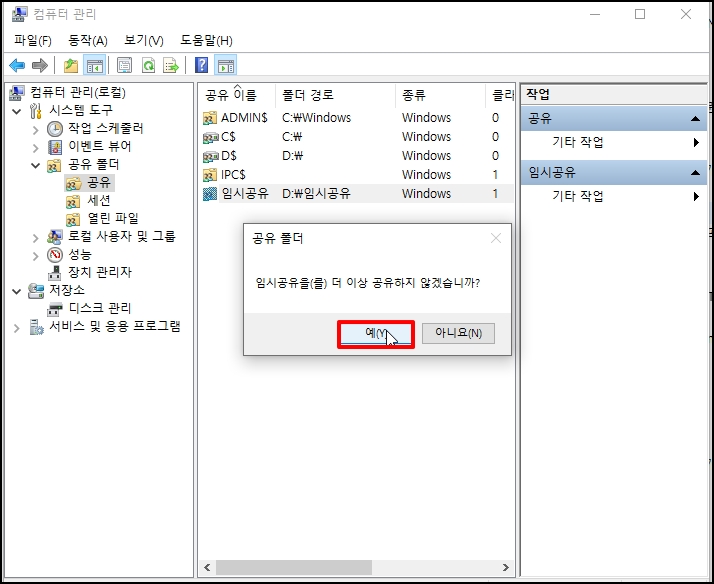
해당 공유 폴더가 사라진 것을 확인할 수 있습니다. 폴더는 그대로 있으나 공유 기능만 꺼진 겁니다
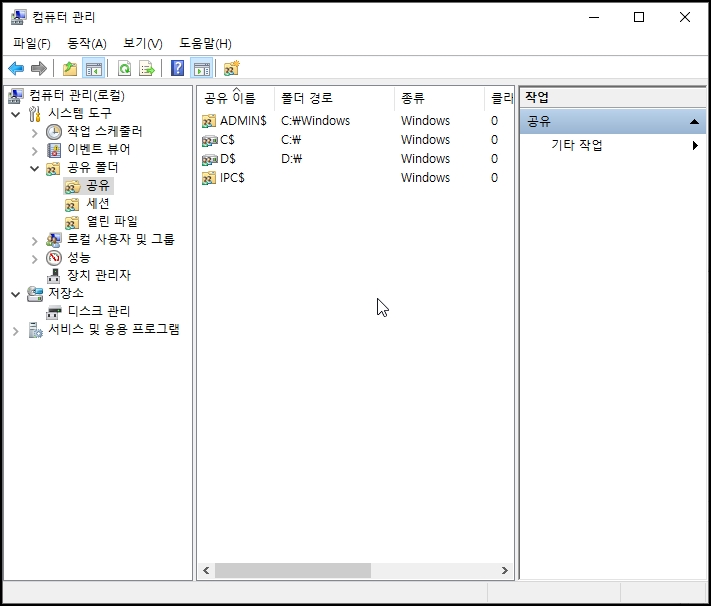
최종 확인을 하기 위해 탐색기 주소 줄에 "\\localhost"를 입력합니다.
c$, d$ 드라이브 를 제외한 공유한 폴더가 있으면 폴더가 조회됩니다.
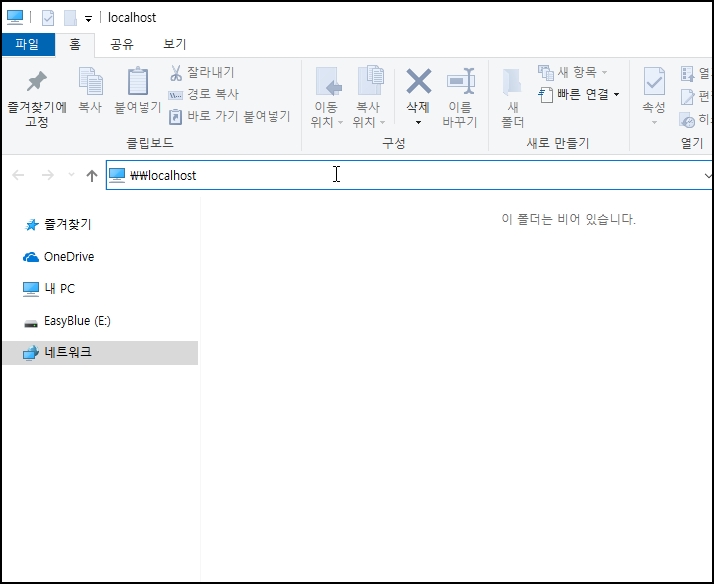
윈도우 모든 공유 폴더 조회 확인 공유 중지 설정을 알아보았습니다.